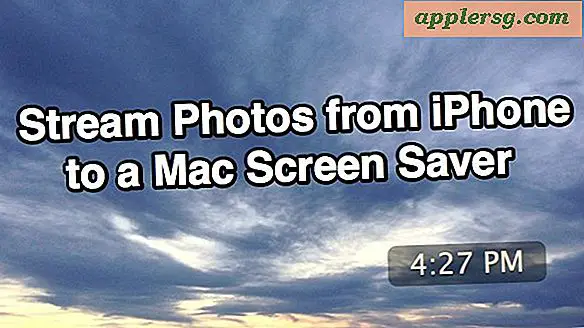Efek Metalik di GIMP
GIMP adalah program pengeditan grafis open-source gratis dengan banyak fitur, mirip dengan Photoshop dan Paint Shop Pro. Seperti program grafis berpemilik ini, ia menampilkan efek filter yang secara artistik mengubah gambar. Ini memiliki beberapa opsi untuk membuat gambar metalik, tetapi beberapa di antaranya lebih intuitif daripada yang lain.
Efek Logam Dasar
Cara paling dasar untuk membuat gambar terlihat lebih metalik adalah dengan menggunakan filter Emboss. Filter ini membuat gambar tampak seolah-olah telah diembos ke lembaran logam. Opsi Emboss ditemukan di bawah submenu Distort dari menu Filter. Di jendela Emboss, seret penggeser kedalaman ke "1" untuk membuat gambar terlihat lebih bersih, dan pastikan peluru di depan "Emboss" ditandai.
Alfa ke Logo
Efek metalik yang lebih rumit disembunyikan di submenu Alpha to Logo dari menu Filters. Seperti namanya, mereka dimaksudkan untuk digunakan dalam pembuatan logo. Namun, Anda juga dapat menerapkannya pada gambar biasa. Chrome adalah filter metalik sederhana yang mirip dengan Emboss. Cool Metal menciptakan gambar metalik yang tajam dan berkilau dengan pantulan dan bayangan, serta menambahkan gradien untuk membuat gambar terlihat lebih reflektif. Terakhir, Glossy membuat gambar terlihat "mengkilap" dan juga menambahkan gradien reflektif.
Menggunakan Alfa untuk Logo
Untuk menggunakan filter Alpha to Logo, Anda harus membuat layer alpha terlebih dahulu. Tekan "Ctrl + A" untuk memilih seluruh gambar, lalu buka "Warna" dan pilih "Warna ke Alfa." Tekan OK." Dari sana, Anda dapat menerapkan filter pilihan Anda. Untuk filter Cool Metal dan Glossy, pilih gradien yang tampak seperti logam untuk diterapkan, seperti "Aluminium Kuas" atau "Baja Dingin". Cool Metal menciptakan beberapa lapisan untuk bayangan dan refleksi. Jika Anda tidak ingin elemen-elemen ini ada di gambar akhir Anda, klik kanan layer di panel Layers dan pilih "Delete."
Tips
Efek logam bekerja paling baik pada gambar dengan garis yang jelas, seperti gambar. Mereka dapat digunakan untuk "memetalisasikan" foto, tetapi hasilnya mungkin tidak begitu jelas. Gunakan filter Sharpen, di bawah submenu Enhance, untuk membuat tepian lebih jelas sebelum menerapkan filter. Jika Anda ingin membuat gambar berwarna terlihat lebih metalik tanpa kehilangan warna, gunakan filter Glossy.